Как отключить просмотр видео в браузере
Содержание
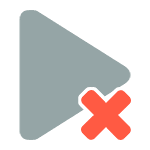 Одна из самых раздражающих вещей в Интернете — автоматический запуск воспроизведения видео в Одноклассниках, на YouTube и других сайтах, особенно если на компьютере не выключен звук. Кроме этого, если у вас ограничен трафик, такая функциональность быстро его съедает, а для старых компьютеров может вылиться в ненужные тормоза.
Одна из самых раздражающих вещей в Интернете — автоматический запуск воспроизведения видео в Одноклассниках, на YouTube и других сайтах, особенно если на компьютере не выключен звук. Кроме этого, если у вас ограничен трафик, такая функциональность быстро его съедает, а для старых компьютеров может вылиться в ненужные тормоза.
В этой статье — о том, как отключить автоматическое воспроизведение видео HTML5 и Flash в различных браузерах. В инструкции содержится информация для браузеров Google Chrome, Mozilla Firefox и Opera. Для Яндекс Браузера можно использовать те же методы.
Отключение автоматического воспроизведения Flash видео в Chrome
Обновление 2018: Начиная с версии Google Chrome 66, браузер сам начал блокировать атоматическое воспроизведение видео на сайтах, но только тех, в которых есть звук. Если видео без звука — оно не блокируется.
Этот способ подойдет для отключения автоматического запуска видео в Одноклассниках — там как раз используется Flash видео (впрочем, это не единственный сайт, для которого информация может пригодиться).
Все необходимое для нашей цели уже есть в браузере Google Chrome в настройках плагина Flash. Зайдите в настройки браузера, а там нажмите кнопку «Настройки контента» или можете просто ввести chrome://chrome/settings/content в адресную строку Chrome.

Найдите раздел «Плагины» и установите вариант «Запрашивать разрешение на запуск контента плагинов». После этого нажмите «Готово» и выйдите из настроек Chrome.

Теперь автоматический запуск видео (Flash) происходить не будет, вместо воспроизведения вам будет предложено «Нажмите правую кнопку мыши, чтобы запустить Adobe Flash Player» и только после этого будет начинаться воспроизведение.

Также в правой части адресной строки браузера вы увидите уведомление о заблокированном плагине — нажав не него, вы можете разрешить их автоматическую загрузку для конкретного сайта.

Mozilla Firefox и Opera
Примерно так же отключается автоматический запуск воспроизведения Flash контента в Mozilla Firefox и Opera: все что нам нужно, это настроить запуск содержимого данного плагина по требованию (Click to Play).
В Mozilla Firefox нажмите по кнопке настроек справа от адресной строки, выберите «Дополнения», а затем перейдите в пункт «Плагины».

Установите «Включать по запросу» для плагина Shockwave Flash и после этого видео перестанет запускаться автоматически.
В Opera зайдите в Настройки, выберите пункт «Сайты», а затем в разделе «Плагины» установите пункт «По запросу» вместо «Запускать все содержимое плагинов». При необходимости вы можете добавить определенные сайты в исключения.

Отключаем автозапуск HTML5 видео в YouTube
Для видео, воспроизводимого с помощью HTML5 все не так просто и стандартные средства браузеров не позволяют на данный момент отключить его автоматический запуск. Для этих целей имеются расширения браузеров, а одно из самых популярных — Magic Actions for Youtube (которое позволяет не только отключить автоматическое видео, но и многое другое), существующее в версиях для Google Chrome, Mozilla Firefox, Opera и Яндекс Браузер.
Установить расширение вы можете с официального сайта http://www.chromeactions.com (загрузка происходит из официальных магазинов расширений браузеров). После установки, зайдите в настройки этого расширения и установите пункт «Stop Autoplay».

Готово, теперь видео на YouTube не будет запускаться автоматически, а вы будете видеть привычную кнопку Play для воспроизведения.

Есть и другие расширения, из популярных можно выделить AutoplayStopper для Google Chrome, скачать которое можно из магазина приложений и расширений браузера.
Дополнительная информация
К сожалению, способ, описанный выше, работает только для видео на YouTube, на других сайтах видео HTML5 продолжает запускаться автоматически.
Если вам требуется отключить такие функции для всех сайтов, то рекомендую обратить внимание на расширения ScriptSafe для Google Chrome и NoScript для Mozilla Firefox (можно найти в официальных магазинах расширений). Уже при настройках по умолчанию эти расширения будут блокировать автоматическое воспроизведение видео, аудио и другого мультимедийного контента в браузерах.

Однако, подробное описание функциональности этих дополнений браузеров выходит за рамки данного руководства, а потому на этом пока закончу. Если у вас возникли какие-то вопросы и дополнения, буду рад увидеть их в комментариях.
А вдруг и это будет интересно:
Почему бы не подписаться?
Рассылка новых, иногда интересных и полезных, материалов сайта remontka.pro. Никакой рекламы и бесплатная компьютерная помощь подписчикам от автора. Другие способы подписки (ВК, Одноклассники, Телеграм, Facebook, Twitter, Youtube, Яндекс.Дзен)
14.06.2015 в 09:12
Спасибо за наводку на аддон Magic Actions, смотреть видео на Ютубе стало в разы приятнее. Он ещё и рекламу там блокирует, по-крайней мере как стал смотреть с «Мэйджиком», не видел ещё ни одной. Видео стало подгружаться быстрее и не запускается автоматически, ещё раз большое спасибо!
30.06.2015 в 18:13
Спасибо большое за статью и за совет использовать Magic Actions, а то прям раздражало это автовоспроизведение! И вообще очень приятно Вас всегда читать — все очень толково, понятно и полезно. Когда ищу что-то, то среди результатов поиска в первую очередь выбираю remontka.pro. Спасибо
01.07.2015 в 09:11
А вам, Екатерина, спасибо за отзыв! Надеюсь, в будущем еще смогу помочь.
23.01.2016 в 16:01
Да, видео перестает в вк автовоспроизводится, но вот аудио файлы вк теперь вообще даже не включаются! Можно это как-то решить?
24.01.2016 в 09:27
Тед, не сталкивался с такой проблемой. Странная ситуация и подсказать нечего.
20.08.2015 в 20:06
Подскажите, почему настройки в Opera не активны? Не могу отключить автоплей.
10.09.2015 в 19:51
Спасибо! Ваш рецепт помог, меня тоже сильно раздражало это автовоспроизведение.
28.09.2015 в 01:34
06.11.2015 в 18:24
А у меня Интернет Эксплорер 11. Когда стоял 8-й, проблем не было — видео выключалось в Надстройках. А сейчас в Надстройках у меня мало пунктов, и не пойму, что из них может относиться к видео.
17.11.2015 в 22:15
Для того что бы отключить автоматическое воспроизведение видео в одноклассниках нужно зайти в пункт «изменить настройки», затем вкладка «видео» и убрать галочку автовоспроизведение
17.12.2015 в 18:18
В одноклассниках в настройках видео нет автовоспроизведение, есть только «Скрыть историю просмотров видео».
06.12.2015 в 08:09
Помог совет mr Freddy
11.01.2016 в 12:14
А как на iPhone 6 это отключить. Новый телефон взял, на одноклассниках все видео загружаются сразу.
14.03.2016 в 18:09
Всё здорово с видео в ВК, только после этого аудио вообще не включается, как и говорил выше Тед
27.03.2016 в 12:03
У меня совсем другой случай. Как можно отключить фоновую загрузку на ютубе? Просто зайдешь на какую либо странницу на ютубе а он тебе видео сразу грузит. Если страница не интересна то трафик жалко на это хозяйство. Спасибо заранее.
28.03.2016 в 09:45
Здравствуйте. А вот тут не знаю точно. Уверен, что расширениями это можно сделать для браузера, но конкретных не подскажу. NoScript, по идее, должен сработать.
27.08.2016 в 17:57
Для Гугл Хрома — уже не работает фишка. Сегодня весь день пытался победить- не работает. А раньше да, так и делал, как Вы описываете — помогало. А сейчас видео стразу стартует… Будет 10 вкладок открыто ранее-при старте Гугла, например утром — все вкладки заорут как бешеные, замучаешься их глушить!
30.08.2016 в 22:07
Поклонникам Firefox’а могу посоветовать пересесть на его оптимизированную версию — Pale Moon. На сколько мне известно, на данный момент это единственный браузер способный останавливать автовоспроизведение HTML5 видео без сторонних дополнений. Для этого нужно в настройках about:config выставить 2 параметра в значения:
media.autoplay.enabled = false
media.autoplay.allowscripted = false
В большинстве случаев это срабатывает — видео не грузится самопроизвольно. Например на YouTube и старой версии ВКонтакте (на новой уже почему-то не стопорит).
Но даже, если на каком ресурсе автозапуск и случился, а вам это не нужно, то всегда имеется возможность прервать загрузку трафика — нажием Shift+Esc на клавиатуре. Эта новая фишка в Pale Moon называется «Суперстоп» и предназначена для быстрой остановки любой активности на текущей странице, даже надоедливого циклического воспроизведения gif-анимации. Очень удобно!
25.10.2016 в 18:39
Спасибо за статью, помогла найти решение проблемы. С помощью плагина Magic Actions наконец то вырубил авто воспроизведение видео. в яндекс браузер установил, все работает отлично.
24.11.2016 в 22:54
добрый день. работодатель обвиняет что с моего компьтера за месяц более 15 часов смотрели ютюб. с моей стороны этого не было. по работе должна сидеть в интернете и искать инфу. вероятно срабатывают какие то рекламные ссылки. как мне аппелировать на это обвинение? спасибо.
25.11.2016 в 08:38
Светлана, ну вообще я бы тут сказал (если был бы уверен, что прав), чтобы они мне показали, логи (журналы) в которых показано, когда это я сидел на youtube + показал историю браузеров за этот период времени, где ютьюба нет.
Я не знаю, что у вас за работодатель, но теоретически бывают такие, которые подобное могут придумать, чтобы уменьшить размер вашей оплаты.
А бывает и наоборот, что сам человек не замечает, чем он занимается: ему кажется, что посмотрел всего пару смешных видео, которые коллеги прислали, а по факту — те самые 15 часов.
Плюс: если работа предполагает поиск какой-то информации в СМИ, на информационных сайтах, то на них нередко информация подается в видео формате, это тоже можно учесть.
А вот то, что это связано с рекламными ссылками — вряд ли (видео-реклама не на ютьюбе обычно размещается и уж 15 часов точно не набрать).
16.01.2017 в 10:25
Спасибо, буду пробовать.
Для И. Эксплорера актуально?
17.01.2017 в 11:21
Не опробовано, но по-моему, нет. Во всяком случае перечисленные способы не должны в нем работать, а дополнительных не подскажу сходу, сам искал бы.
06.02.2017 в 11:19
Для Chrome перестало работать.
20.04.2017 в 11:12
у меня нет вкладки плагины что делать. браузер google chrome
21.04.2017 в 09:35
Они убрали эту страницу то ли в последней то ли в предпоследней версии. Т.е. этот способ больше не подходит.
09.07.2017 в 17:33
Расширение установил, но ничего не помогает!
17.07.2017 в 18:39
Здравствуйте, все описанное тут конечно здорово, но как быть если я пользуюсь оперой 12.17 и не хочу с неё уходить, подскажите варианты блокировки видео HTML5 на ютубе, на других сайтах меня устраивает, ютуб хочется смотреть так как раньше на flash
18.07.2017 в 08:13
в адресной строке: about:config
где-то там в редактировании настроек — мультимедиа
отметка «разрешить автоматическое воспроизведение».
Как-то так в общем, отсюда: ccm.net/faq/29452-opera-disable-the-auto-play-multimedia-content
01.08.2017 в 12:23
Не помогает такой способ
10.12.2017 в 09:07
Здравствуйте. Dmitry все это хорошо но вы упускаете один вариант. вот у вас система в ней уже стоит системный браузер вы его будете удалять чтобы установить браузер который вы хотите? если будете удалять системный браузер то это один вариант, если не будете значит дополнительный браузер будет работать совместно с системным браузером. значит при установке дополнительный браузер будет брать настройки у системного браузера а стало быть эти настройки можно сразу настроить в системном реестре. вопрос как настроить в реестре и где эта ветка для настройки воспроизведения контента на сайтах в интернете? контент = флеш, гиф файлы, видео, загрузка сайта важно этот параметр очень важен ведь некий производитель своей системы хочет чтобы у нас в интернете проста летало и производителю пришлось включить это чудо в свою систему). если вы знаете где находятся настройки всего этого добра в реестре системы напишите просим . а мы уже сами найдем другие адреса для проверки ваших знаний в этом вопросе. спасибо
11.12.2017 в 12:14
Здравствуйте.
А почему вы думаете «при установке дополнительный браузер будет брать настройки системного браузера»? Это не так. Если не считать параметры сетевых подключений и прокси-серверов, находящиеся преимущественно здесь HKEY_CURRENT_USER Software Microsoft Windows CurrentVersion Internet Settings
17.10.2018 в 15:56
Не знаю, у меня (в мазилле) по умолчанию стоит «включить по запросу» Shockwave Flash и все равно видео запускаются автоматически. Больше всего бесит, что на некоторых новостных сайтах, мало того, что включается видео, при наведении курсора на видео включается звук, а если страницу проматываешь, то открывается маленькое окошко с этим видео. Причем проигрывается видео по кругу. Не знаю, как в других браузерах, но в мазиле автовоспроизведение (почти на всех сайтах) отключается без установки дополнительных расширений. В адресной строке пишем: about:config?filter=autoplay
Видим предупреждение о рисках и подтверждаем.
Выскочит табличка с двумя строчками
Первая: media.autoplay.enabled нажимаем на нее правой кнопкой и выбираем «переключить»
Вторая: media.block-autoplay-until-in-foreground Так же переключаем правой кнопкой.
Перезапускаем фаирфокс.
Примечание: после отправки комментария он не появляется на странице сразу. Всё в порядке — ваше сообщение получено. Ответы на комментарии и их публикация выполняются ежедневно днём, иногда чаще. Возвращайтесь.
Часто ли вы сталкиваетесь с необходимостью остановки автовоспроизведения рекламных видеороликов на сайтах, которые автоматически включаются после загрузки страниц? А что происходит, когда сайт интересный и вы, одновременно по ссылкам на какой-либо его странице, открываете ещё несколько веб-страниц в новых вкладках?
Понятно, что тогда на каждой загруженной странице в открытой вкладке, автоматически начинает воспроизводится один экземпляр видеоролика с задержкой в несколько секунд.
Это приводит к увеличению входящего трафика, что актуально для тех пользователей, у которых лимитированное интернет-соединение, ведь один экземпляр ролика загружается несколько раз, да и для слуха не очень приятно. После этого мы начинаем поочерёдно переходить по всем открытым страницам в браузере и останавливать воспроизведение каждого видео.
Что же можно предпринять в таких случаях? Не всё так плохо, как кажется. Ведь в интернет-браузерах за работу видеороликов отвечает плагин Shockwave Flash, которым мы можем самостоятельно управлять.
Уточню, не блокировать его работу вообще, а заставить его ждать вашего разрешения на воспроизведение видео по клику мышкой в окне плеера. Сегодня вы узнаете, как это можно осуществить на примере самых популярных интернет-браузеров Google Chrome и Mozilla Firefox. Приступим!
КАК ОТКЛЮЧИТЬ ВИДЕО
В Google Chrome . Переходим в Настройки веб-браузера.

Внизу страницы переходим по ссылке “Показать дополнительные настройки”.

Открываем “Настройки контента…”.

Отмечаем пункт “Воспроизводить по клику” и нажимаем на кнопку “Готово”.

Теперь при переходе на страницу любого сайта с видеороликом, на его месте будет изображение пазла и надпись “Нажмите, чтобы запустить Flash Player”. Нажав на которую, при желании, запустим видео на воспроизведение.

КАК ОТКЛЮЧИТЬ ВИДЕО В MICROSOFT FIREFOX
В настройках браузера переходим в “Дополнения”.

Ищем плагин “Shockwave Flash” и в раскрывающемся списке опций выбираем “Включать по запросу”.

При переходе на сайт с видеороликом, на его месте будет картинка с надписью “Включить Adobe Flash», нажав на которую всплывает окно с предложением выбрать одну из двух опций “Временно разрешить” или “Разрешить и запомнить” воспроизведение видео.

Вот и всё! Теперь, при путешествии по сайтам, отключённое видео в браузере будет ждать вашей команды на включение.
P.S. Рекомендую побродить по этому блогу, ведь вас могут заинтересовать ещё несколько полезных компьютерных советов и инструкций, а их здесь около 520.
Случаются ситуации, когда при открытии какой-либо страницы в браузере автоматически запускаются различные виды мультимедиа, включая неинтересные вам рекламные ролики и тому подобный треш. Это довольно сильно раздражает.К счастью, разработчики браузеров учитывают такие ситуации и добавляют опции, отключающие автоматическое воспроизведение.

Firefox
В адресной строке вводим «about:config». Подтверждаем то, что будем предельно осторожны.
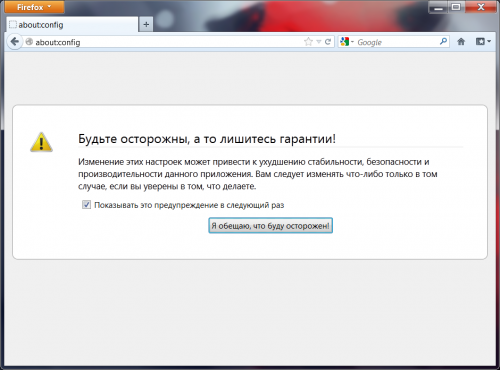
В появившемся поле поиска вводим «plugins.click_to_play».
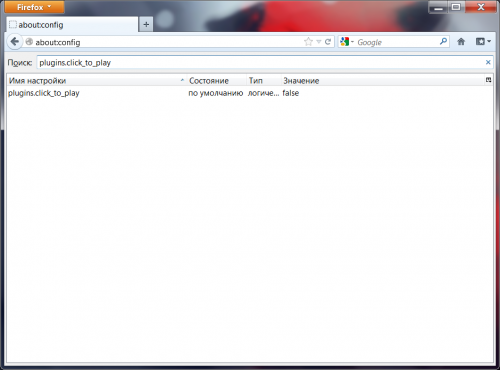
Делаем правый клик по данной опции и выбираем из контекстного меню «Переключить». После этого значение параметра должно стать «true».
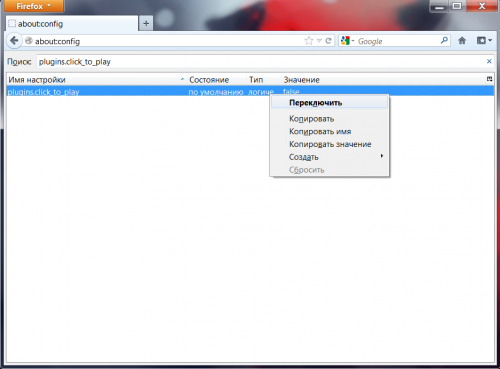
Для того, чтобы изменение вступило в силу, необходимо перезапустить браузер.
Chrome
Заходим в настройки браузера. В самом низу выбираем «Показать дополнительные настройки».
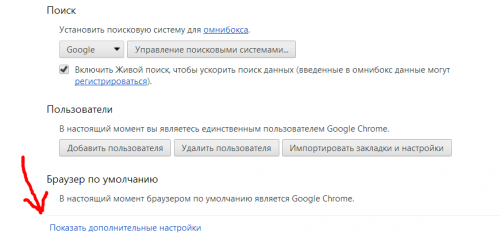
В открывшихся разделах находим «Личные данные» и нажимаем на кнопку «Настройка контента».
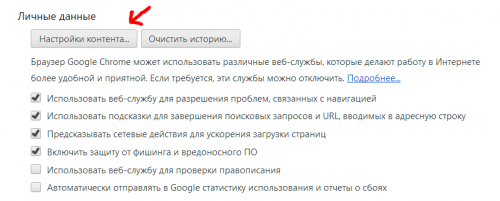
Тут ищем раздел «Подключаемые модули» и отмечаем пункт «Нажмите для воспроизведения».
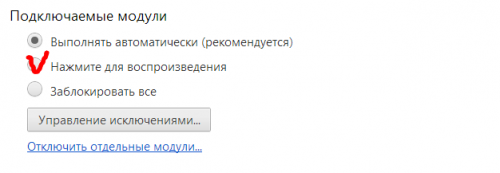
Opera
Заходим в настройки браузера и выбираем вкладку «Расширенные».
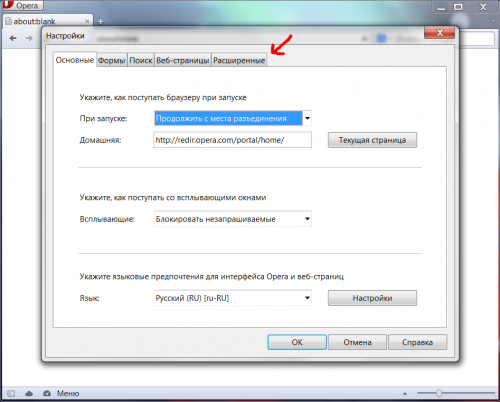
Переходим в раздел «Содержимое» и отмечаем пункт «Включать плагины только по запросу».

